Come crittografare i backup di iTunes in poco tempo
 aggiornato da Lisa Ou / 27 gennaio 2021 09:15
aggiornato da Lisa Ou / 27 gennaio 2021 09:15Quali sono le note con password su iPhone?
Gli utenti iPhone eseguono sempre il backup dell'iPhone su iTunes o iCloud, quindi possono ripristinare i propri dati da questi file di backup. Ci sono diversi dati sul tuo dispositivo, come informazioni personali, dati sulla salute, cronologia del sito web e altro.
È possibile utilizzare una password per proteggere i backup di iTunes di iPhone, iPad o iPod touch.

Se hai intenzione di usare FoneLab per iOS a recuperare i dati del dispositivo iOS che ha i backup di iTunes crittografati sul tuo computer, potresti ricevere le informazioni pop-up che ti ricordano "I dati su questo dispositivo iOS sono crittografati tramite iTunes. Inserisci la password di backup di iTunes per questo dispositivo iOS per completare il backup". E poi il processo di recupero si fermerà in seguito.
Qui,
Entreremo nel dettaglio su come crittografare il backup di iTunes.

Elenco delle guide
1. Come crittografare il backup di iPhone in iTunes
È necessario attivare i backup di iTunes protetti da password per la prima volta se si desidera crittografare un backup. Quindi, iTunes ti obbliga a inserire la password di backup di iTunes per sbloccare il backup di iPhone.
Ti preghiamo di ricordare attentamente il tuo passcode, perché non c'è modo di recuperare i tuoi dati o disattivare Encrypt backup senza la password di iTunes. Per favore segui i tutorial qui sotto per bloccare e codificare le tue informazioni se vuoi.
Passo 1 Avvia iTunes sul tuo computer. Assicurati che iTunes sul tuo computer sia l'ultima versione.
Passo 2 Collega il tuo iPhone, iPad o iPod touch al computer con un cavo USB.
Passo 3 Fai clic sull'icona del dispositivo nell'angolo in alto a sinistra della finestra.
Passo 4 Trovare Sommario dal pannello di sinistra e fare clic su di esso.

Passo 5 Potete vedere il Codifica backup iPhone nel I backup .
Passo 6 Crea la password di backup del tuo iPhone e verificala inserendola ancora una volta. Si prega di notare che non è possibile ripristinare i file di backup se si dimentica o si perde la password di questo backup.
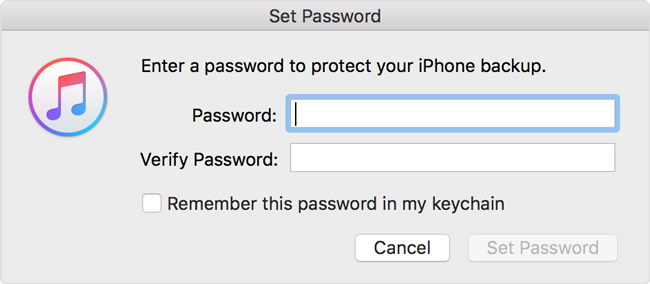
Passo 7 Clicchi Imposta password.
2. Come verificare se iTunes è già impostato per crittografare i backup
Dopo aver configurato la crittografia del backup di iTunes, potresti essere preoccupato se i tuoi backup sono già crittografati. Presenteremo come confermarlo facilmente. Puoi controllare se il tuo iPhone di backup è stato crittografato da iTunes con un modo semplice.
Passo 1 Clicchi Modifica nella parte superiore della finestra di iTunes.
Passo 2 Trovare Preferenze e fare clic su di esso.
Passo 3 Clicca su dispositivi.
Passo 4 Se vedi l'icona di un lucchetto a destra del nome del tuo dispositivo, la data e l'ora, il backup è già crittografato.
Passo 5 Clicchi OK per chiudere la finestra.
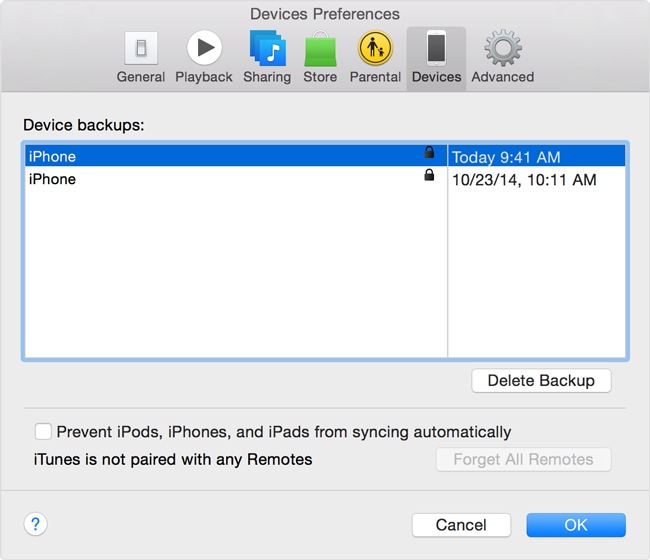
3. Come disattivare la crittografia di backup di iTunes
Se non desideri più crittografare il backup del tuo iPhone in iTunes, leggi i passaggi dettagliati di seguito per disattivare la crittografia del backup di iTunes.
Passo 1 Apri iTunes dell'ultima versione sul tuo computer e collega il tuo dispositivo al computer.
Passo 2 Fai clic sull'icona del dispositivo nella parte superiore della finestra di iTunes, quindi fai clic su Sommario sulla sinistra.
Passo 3 Vai I backup sezione, quindi deselezionare la casella accanto a Crittografa la password dell'iPhone.
Passo 4 . Inserisci la tua password quando ti viene chiesto.
Passo 5 Clicchi OK a rimuovere la protezione del backup crittografato di iTunes.

4. Ripristina o trova la password di backup iTunes dimenticata
È più sicuro crittografare il backup di iTunes di sicuro. Ma ecco la cosa, cosa farai se hai dimenticato la password di backup? Ecco due modi per guidarti.
Ripristina la password di backup di iTunes
Non è possibile accedere o ripristinare il backup crittografato di iTunes senza la sua password. Apple suggerisce che gli utenti (iOS 11 o successivi) ripristinino le impostazioni di iPhone.
Passo 1 Vai su Impostazioni profilo > Generale > Reset sul tuo iPhone.
Passo 2 Rubinetto Ripristina tutte le impostazioni e inserisci il tuo passcode.

Passo 3 Conferma il ripristino. Non causerà alcuna perdita di dati ma ripristinerà le impostazioni inclusa la password di backup di iTunes.
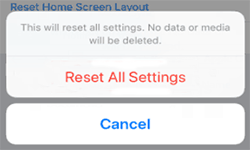
Passo 4 Collega il tuo iPhone al computer e avvialo iTunes, quindi esegui un nuovo backup crittografato.
Ti suggerisco di annotare la password questa volta.
Trova la password di backup di iTunes su Mac
La password potrebbe essere salvata nel Portachiavi.
Passo 1 Sul tuo Mac, apri Applicazioni > Utilità > Accesso Portachiavi. Oppure puoi cercare Portachiavi sotto i riflettori.
Passo 2 entrare Accesso Portachiavi e premere Tutti gli articoli per Categoria.
Passo 3 Cerca iPhone Backup digitando iPhone nel cercatore di ricerca nella parte superiore destra dell'interfaccia.
Passo 4 Fare doppio clic su iPhone Backup con password dell'applicazione Genere.

Passo 5 Clicchi Mostra password, inserisci la password del tuo portachiavi e premi Consenti nella finestra pop-up
Quindi verrà visualizzata la password di backup di iTunes.
La crittografia di backup di iPhone è un ottimo strumento per proteggere la tua privacy, ma perderti se dimentichi la password di backup. Spero che i modi sopra menzionati possano aiutarti a risolvere diversi problemi nella tua vita quotidiana usando iPhone, iPad o iPod touch.
Con FoneLab per iOS, recupererai i dati persi / cancellati di iPhone, inclusi foto, contatti, video, file, WhatsApp, Kik, Snapchat, WeChat e altri dati dal tuo backup o dispositivo iCloud o iTunes.
- Recupera foto, video, contatti, WhatsApp e altri dati con facilità.
- Anteprima dei dati prima del recupero.
- iPhone, iPad e iPod touch sono disponibili.
Puoi anche usare il software per ripristinare iPad dal backup iCloud or estrai il backup di iTunes per il dispositivo iOS. Il vantaggio maggiore è che hai un'opzione per recuperare solo ciò che desideri, confrontandolo con la modalità di ripristino comune tramite iTunes o iCloud. E non perderete i vostri dati esistenti. Certamente, è realizzabile per ripristinare i segnalibri nel safari o altri dati iOS.
